Wi-Fiを使う |
撮影場所の位置情報を記録する |
スマートフォンと直接接続(Wi-Fiダイレクト接続)して、ビデオカメラで撮影している映像に撮影場所の位置情報を記録できます。
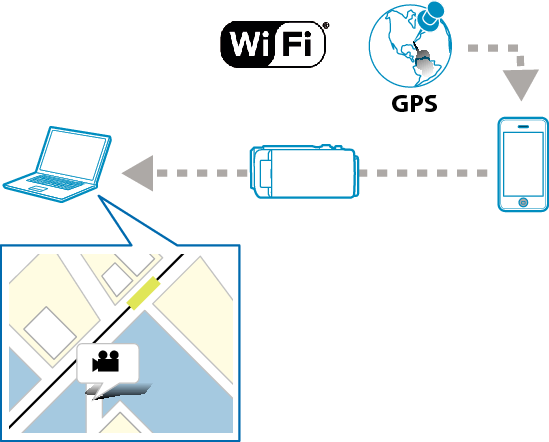
メモ
- 位置情報を取得するには、スマートフォンアプリケーションを起動して、ビデオカメラと接続しておく必要があります。
また、スマートフォンアプリケーションの "位置情報送信間隔"を設定する必要があります。 - スマートフォンのGPS機能をあらかじめ有効にしてください。
- 記録された位置情報は、本機に付属のソフトで利用できます。
詳しくは "MediaBrowserヘルプ"をご覧ください。
必要なもの
スマートフォン
必要な設定
操作するためには、スマートフォンとカメラを接続する必要があります。
接続の方法は、「簡単登録(WPS)接続」と「検索して接続」の2種類があります。
お使いの機器に合わせて、カメラと接続してください。
簡単登録(WPS)で接続する

"MENU"をタッチする
(ビデオカメラの操作)

ショートカットメニューが表示されます。

ショートカットメニューの ダイレクトモニター(  )をタッチする
)をタッチする
(ビデオカメラの操作)
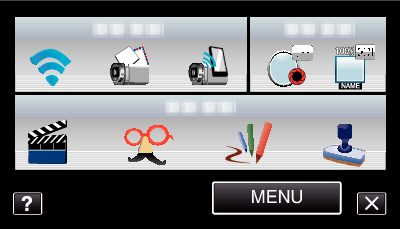

"WPS"をタッチする
(ビデオカメラの操作)
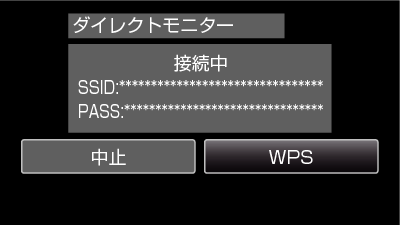

2分以内に、スマートフォンのWPSを有効にする
(スマートフォンの操作)
WPSを有効にする方法は、お使いの機器の取扱説明書をご確認ください。
接続が完了し、ビデオカメラ画面に ![]() が表示されます。
が表示されます。
検索して接続する

"MENU"をタッチする
(ビデオカメラの操作)

ショートカットメニューが表示されます。

ショートカットメニューの ダイレクトモニター(  )をタッチする
)をタッチする
(ビデオカメラの操作)
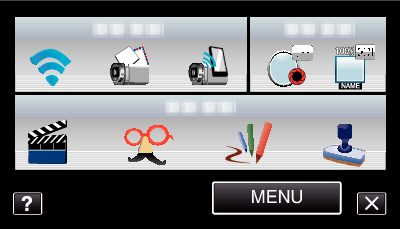

ビデオカメラの画面に表示されているSSIDとPASSを確認して、スマートフォンに接続先として追加する
(スマートフォンの操作)
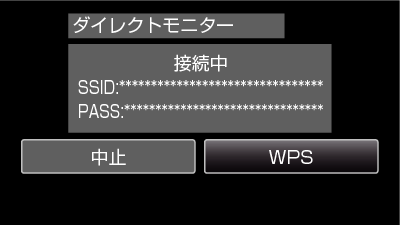
接続が完了し、ビデオカメラ画面に ![]() が表示されます。
が表示されます。
スマートフォンをWi-Fiで接続する方法は、お使いの端末の取扱説明書をご確認ください。
操作方法

ダイレクトモニターを設定したあとに、 "本体操作"をタッチする
(ビデオカメラの操作)
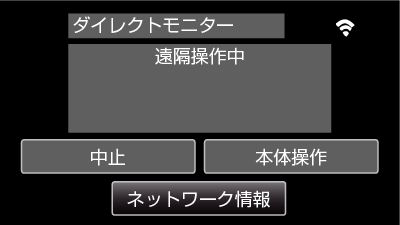
本体操作での撮影モードになります。

スマートフォンのGPS機能を有効にしたあとに、スマートフォンアプリケーションを起動する
( "位置情報送信間隔"を確認する)

撮影を開始する
(ビデオカメラの操作)
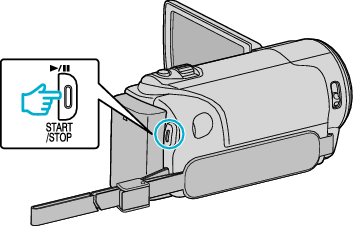
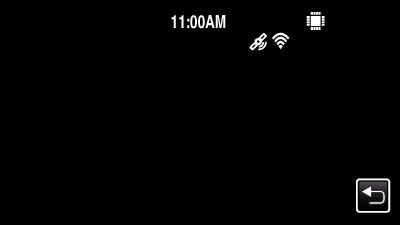
ビデオカメラ画面に ![]() が表示されます。
が表示されます。
![]() をタッチすると、前画面に戻ります。
をタッチすると、前画面に戻ります。
操作が終わったら、 "中止"をタッチして終了してください。
メモ
- マニュアル撮影はできません。
- 再生モードに変更はできません。
- 本体操作中はスマートフォンからは操作できません。スマートフォンから操作する場合は
 をタッチしてください。
をタッチしてください。
